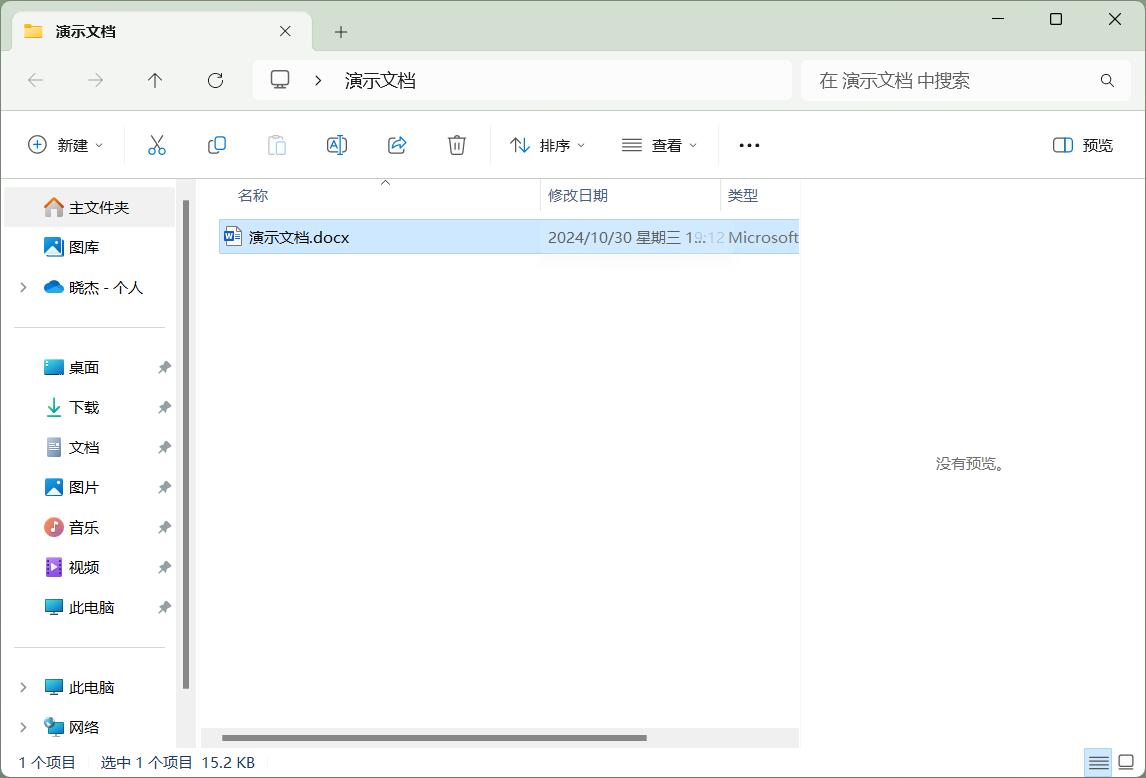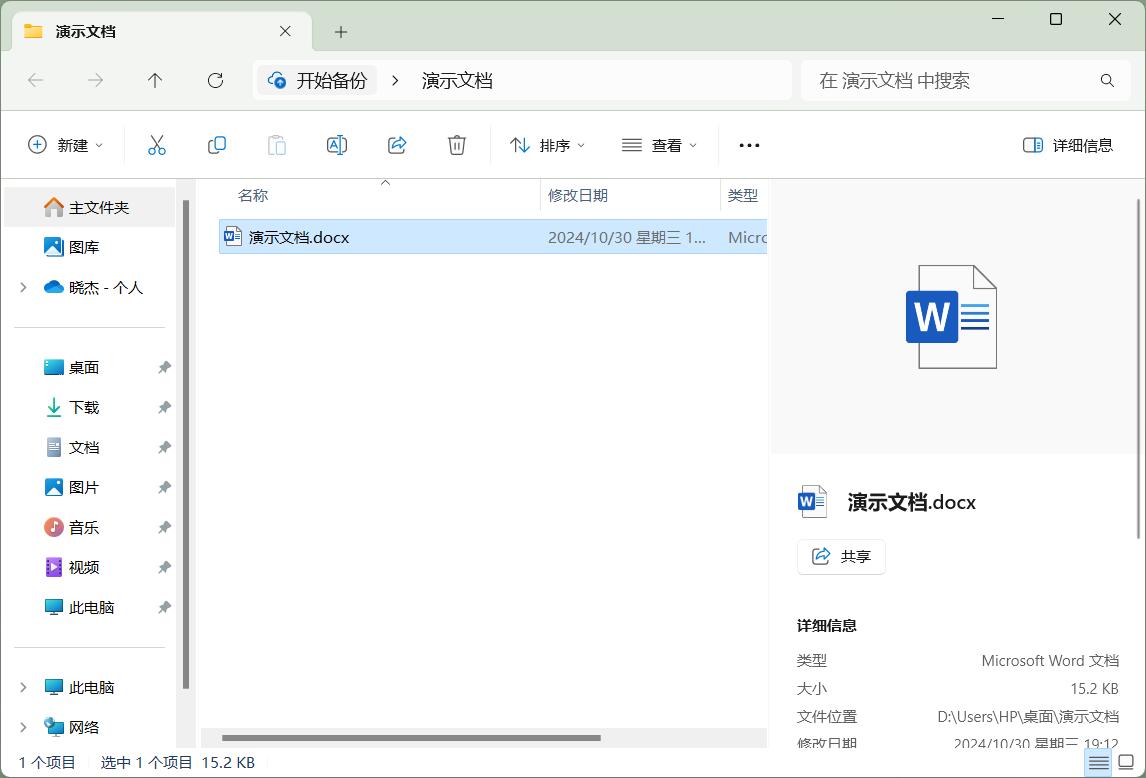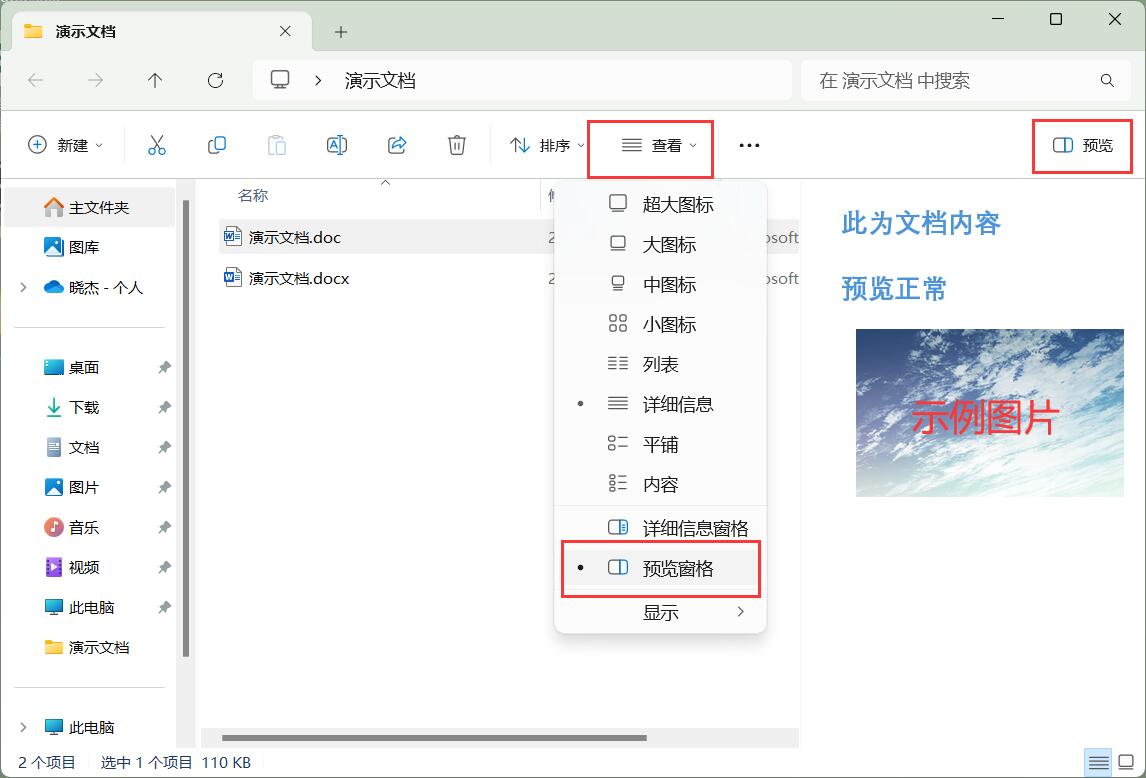文件无法预览
来自电脑维修知识库
知识库编号:0963
问题现象
点击文件后,资源管理器右侧的预览框无法显示文件内容
如图
受影响的文件类型一般有Word文档(.doc/.docx),Excel表格(.xls/.xlsx),PPT演示文稿(.ppt/.pptx),PDF文档(.pdf)等
以下提供包含了常见Office文档和PDF文档预览修复的注册表,双击导入后重启资源管理器即可修复
其他类型文件请按下述教程手动修改注册表。
解决方案
1、所有系统支持的预览控件ID都保存在以下注册表中
HKEY_LOCAL_MACHINE\SOFTWARE\Microsoft\Windows\CurrentVersion\PreviewHandlers
右侧的名称为ID,数值为预览控件描述
如
Word:{84F66100-FF7C-4fb4-B0C0-02CD7FB668FE}
Excel:{00020827-0000-0000-C000-000000000046}
PPT:{65235197-874B-4A07-BDC5-E65EA825B718}
PDF:{3A84F9C2-6164-485C-A7D9-4B27F8AC009E}
字体:{8a7cae0e-5951-49cb-bf20-ab3fa1e44b01}
TXT/reg/bat等纯文本:{1531d583-8375-4d3f-b5fb-d23bbd169f22}
记下需要的控件ID,之后打开注册表路径
HKEY_CLASSES_ROOT
找到需要修复预览的文件后缀名(如.docx)之后打开后缀名路径下的ShellEx,找到预览功能的注册表为{8895b1c6-b41f-4c1c-a562-0d564250836f}
如果没有{8895b1c6-b41f-4c1c-a562-0d564250836f},右键点击ShellEx,点击新建→项,新建一个即可。
完整路径为:
HKEY_CLASSES_ROOT\.后缀名\ShellEx\{8895b1c6-b41f-4c1c-a562-0d564250836f}
之后点击该条注册表项,右侧的默认值填写上述的控件ID,最后重启资源管理器即可
如果显示的是文件大图标和详细信息,如下图
点击文件夹工具栏的【查看】,将【详细信息窗格】更改为【预览窗格】
如果右侧没有预览框,点击右上角的【预览】即可打开预览框